Υπάρχει εύκολος τρόπος μεταφοράς μηνυμάτων WhatsApp σε νέο iPhone; Απλώς αναβάθμισα το iPhone 8 Plus στο τελευταίο iPhone 15. Έχω πολλά πολύτιμα μηνύματα WhatsApp στο παλιό τηλέφωνο. Αλλά δεν συγχρονίστηκα αυτά τα αρχεία στο νέο μετά τη σύνδεση στο iCloud μου. Πρέπει πραγματικά να μεταφέρω το παλιό ιστορικό συνομιλιών. Οποιαδήποτε βοήθεια;
Το WhatsApp είναι μια πολύ δημοφιλής εφαρμογή ανταλλαγής μηνυμάτων που προσφέρει έναν βολικό τρόπο σύνδεσης με την οικογένεια, τους φίλους, τους συναδέλφους και άλλους. Έχετε αντιμετωπίσει ποτέ την κατάσταση που θέλετε να μεταφέρετε το WhatsApp σε ένα νέο iPhone; Στην πραγματικότητα, το WhatsApp παρέχει έναν απρόσκοπτο τρόπο δημιουργίας αντιγράφων ασφαλείας σημαντικών συνομιλιών και συνημμένων στο WhatsApp στα νέα σας iPhone 15 Pro Max/15 Pro/15 Plus/15, iPhone 14 Pro Max/14 Pro/14 Plus/14, iPhone 13 Pro Max/ 13 Pro/13/13 mini, iPhone 12/12 Pro/12 Pro Max/12 mini, iPhone 11/11 Pro/11 Pro Max, iPhone XS/XS Max/XR/X ή iPad. Αλλά πώς να το κάνουμε; Τώρα μπορείτε να μάθετε 5 απλούς τρόπους μεταφέρετε το WhatsApp σε ένα νέο iPhone σε αυτό το σεμινάριο.
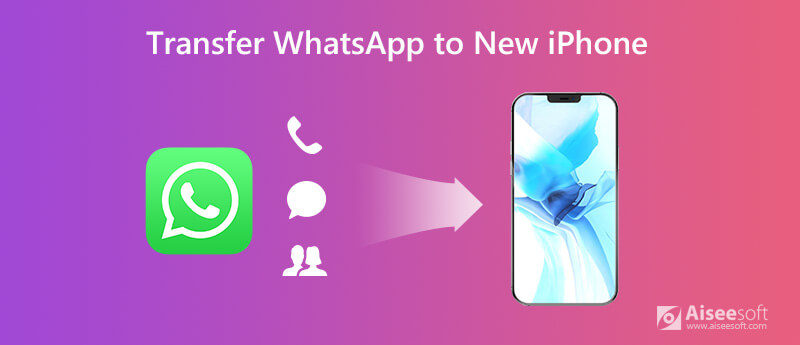
Με τις δύο πρώτες μεθόδους, μπορείτε να μεταφέρετε το WhatsApp από το ένα iPhone στο άλλο. Τι γίνεται αν δεν βρείτε τις απαραίτητες συνομιλίες; Για διάφορους λόγους, ενδέχεται να αποτύχετε να αντιγράψετε τα μηνύματα WhatsApp και τα συνημμένα του στη νέα συσκευή iOS. Εδώ προτείνουμε ειλικρινά τον επαγγελματία Μεταφορά μέσω WhatsApp για να σας βοηθήσουμε να μεταφέρετε το WhatsApp σε νέα μοντέλα iPhone 15 ή παλαιότερα. Μπορείτε να το κατεβάσετε δωρεάν και να δοκιμάσετε.

NaN Λήψεις
100% ασφαλής. Χωρίς διαφημίσεις.



Εκτός από τη μεταφορά δεδομένων WhatsApp, μπορείτε επίσης να χρησιμοποιήσετε το Aiseesoft WhatsApp Transfer για να δημιουργήσετε αντίγραφα ασφαλείας των πολύτιμων μηνυμάτων, φωτογραφιών, βίντεο, ήχου και άλλων συνημμένων στο WhatsApp Εάν διαγράψετε κατά λάθος ορισμένα σημαντικά μηνύματα, μπορείτε να προβάλετε και να επαναφέρετε με ακρίβεια τα ακριβή δεδομένα από το αρχείο αντιγράφων ασφαλείας.
Ως παλιοί χρήστες iOS, ενδέχεται να έχετε συχνά την ανάγκη να μεταφέρετε αρχεία μεταξύ διαφορετικών συσκευών, ειδικά όταν αγοράζετε ένα νέο iPhone. Όλοι γνωρίζουμε ότι το iCloud μπορεί να σας βοηθήσει να δημιουργήσετε αντίγραφα ασφαλείας όλων των τύπων δεδομένων iOS στην υπηρεσία cloud του. Όταν κάνετε αναβάθμιση σε νέο iPhone, μπορείτε να χρησιμοποιήσετε το iCloud για να συγχρονίσετε όλα τα δεδομένα από παλιό iPhone σε νέο. Έτσι, η πρώτη μέθοδος θα σας δείξει πώς να μεταφέρετε μηνύματα WhatsApp από iPhone σε iPhone με iCloud.
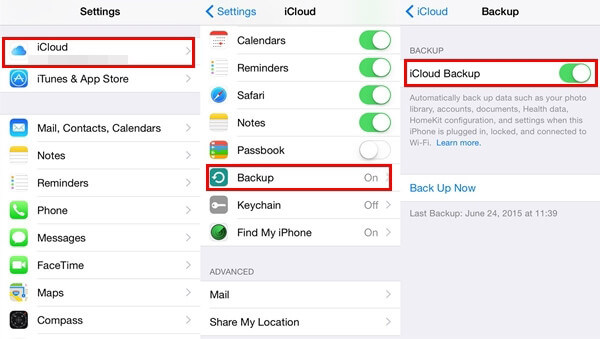
Με αυτήν τη μέθοδο, μπορείτε να μεταφέρετε το WhatsApp από το iPhone στο νέο iPhone. Ωστόσο, πρέπει να συγχρονίσετε όλο το αντίγραφο ασφαλείας iCloud στη νέα σας συσκευή iOS. Εάν θέλετε μόνο επαναφορά μηνυμάτων WhatsApp στο νέο iPhone, δεν είναι η καλύτερη επιλογή.
Παρόμοια με την παραπάνω μέθοδο, μπορείτε να χρησιμοποιήσετε την πτυχή δημιουργίας αντιγράφων ασφαλείας iCloud για να μεταφέρετε το WhatsApp σε νέο τηλέφωνο. Μπορείτε να ελέγξετε τα παρακάτω λεπτομερή βήματα:
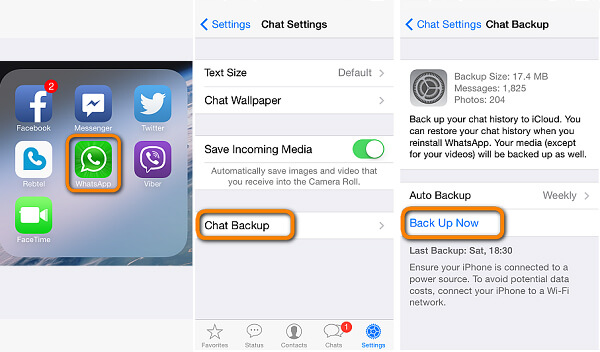
Όταν γνωρίζετε ότι μπορείτε να μεταφέρετε το WhatsApp σε νέο iPhone με το iCloud, ίσως αρχίσετε να αναρωτιέστε ότι αν το iTunes μπορεί να κάνει το ίδιο πράγμα. Το iTunes σάς δίνει τη δυνατότητα να δημιουργήσετε αντίγραφα ασφαλείας των δεδομένων σας και αργότερα να τα επαναφέρετε σε άλλες συσκευές iOS. Έτσι μπορείτε να βασιστείτε στο iTunes για να αντιγράψετε το ιστορικό WhatsApp σε νέο τηλέφωνο. Ακολουθήστε αυτά τα βήματα για να μάθετε περισσότερες λεπτομέρειες.

Το iTunes θα αναγνωρίσει το νέο iPhone. Και αυτή τη φορά πρέπει να επιλέξετε την επιλογή "Επαναφορά αντιγράφου ασφαλείας". Στη συνέχεια, μπορείτε να μεταφέρετε το WhatsApp στο νέο σας iPhone 15/14/13/12/11/XS/X/8.
Δείτε τι να κάνετε αν έχετε Το αντίγραφο ασφαλείας του WhatsApp έχει κολλήσει στο iPhone or Android
Εάν τα μηνύματά σας WhatsApp δεν είναι συνημμένα με πολλές εικόνες ή βίντεο, μπορείτε να χρησιμοποιήσετε το Email για να τα μεταφέρετε από την παλιά συσκευή iOS σε νέο iPhone. Αυτή η μέθοδος σας επιτρέπει να επιλέγετε εύκολα επιλεκτικές συζητήσεις μέσω email.
Μπορείτε επίσης να μεταφορά WhatsApp από το iPhone στο Android με αυτόν τον τρόπο.
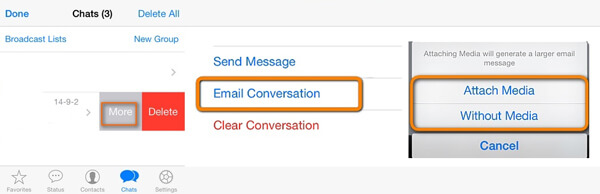
1. Μπορώ να έχω δύο λογαριασμούς WhatsApp σε ένα iPhone;
Συνήθως, μπορείτε να έχετε μόνο έναν λογαριασμό σε ένα iPhone, καθώς έχετε μόνο έναν αριθμό τηλεφώνου. Ακόμα κι αν το iPhone σας διαθέτει διπλή SIM, θα πρέπει να επιλέξετε έναν αριθμό τηλεφώνου για να ρυθμίσετε το WhatsApp.
2. Μπορώ να χρησιμοποιήσω τον ίδιο λογαριασμό WhatsApp σε δύο διαφορετικά iPhone;
Δεν μπορείτε να χρησιμοποιήσετε το WhatsApp με τον ίδιο λογαριασμό σε δύο τηλέφωνα ταυτόχρονα. Και αν αλλάζετε συχνά το λογαριασμό σας WhatsApp μεταξύ διαφορετικών συσκευών, ενδέχεται να αποκλείσετε.
3. Πώς να δημιουργώ αντίγραφα ασφαλείας των συνομιλιών WhatsApp από το iPhone μου;
Αν θέλεις δημιουργήστε αντίγραφα ασφαλείας των σημαντικών σας μηνυμάτων WhatsApp, μπορείτε επίσης να βασιστείτε στο WhatsApp Transfer για iOS για να σας βοηθήσει. Με αυτό το εργαλείο δημιουργίας αντιγράφων ασφαλείας, μπορείτε να αποθηκεύσετε κάθε αντίγραφο ασφαλείας με ασφάλεια και χωριστά χωρίς να ανησυχείτε ότι τα δεδομένα σας ενδέχεται να αντικατασταθούν.
Συμπέρασμα
Συζητάμε κυρίως για τον τρόπο μεταφοράς του WhatsApp σε νέο iPhone σε αυτό το σεμινάριο. Σας παρουσιάζουμε 5 τρόπους αντιγραφής μηνυμάτων WhatsApp από iPhone σε νέο iPhone. Μπορείτε να επιλέξετε οποιοδήποτε από αυτά για να ολοκληρώσετε τη δουλειά. Ελπίζω να μπορείτε εύκολα να μεταφέρετε το WhatsApp σε νέο iPhone μετά την ανάγνωση αυτής της ανάρτησης. Φυσικά, αν έχετε καλύτερη μέθοδο ή έχετε κάποιες ερωτήσεις, μπορείτε να μας αφήσετε ένα μήνυμα.

Ο επαγγελματικός διαχειριστής δεδομένων iPhone / Android και μεταφορά για τη μεταφορά διαφόρων αρχείων μεταξύ του iOS / τηλεφώνου Android και του υπολογιστή και μεταξύ δύο κινητών τηλεφώνων σε 1 κλικ.
100% ασφαλής. Χωρίς διαφημίσεις.